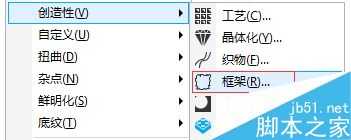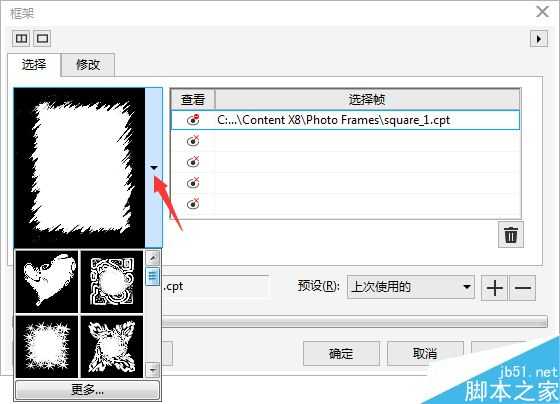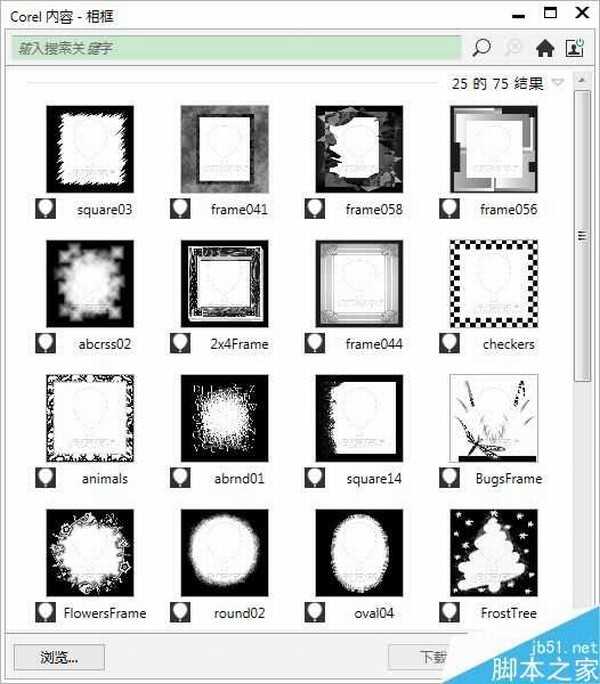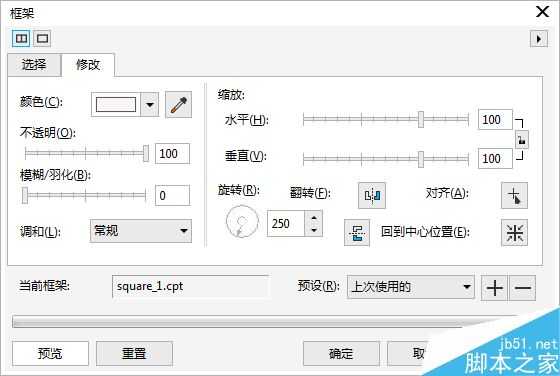CorelDRAW制作无规则锯齿相片边框
(编辑:jimmy 日期: 2025/12/29 浏览:3 次 )
本篇教程介绍CorelDRAW软件中提供的框架艺术效果,使用框架滤镜可以使位图图像边缘产生艺术的抹刷效果。今天小编为大家介绍CorelDRAW制作无规则锯齿相片边框方法,不会的朋友可以参考本文,来看看吧。
1. 打开CorelDRAW软件,Ctrl+N新建文件,执行“文件>导入”命令,打开一张待处理的图片。
2. 选择位图后,执行“位图>创造性>框架”命令。
3. 打开“框架”对话框,根据照片的位置和预期效果,在“选择”面板中选择合适的“框架”类型,单击框架预览图的右侧三角按钮,可展开框架类型。
如果没有合适的框架,还可以点击“更多”按钮,加载更多的框架类型,下载使用(此操作要登陆账号)。
4. 单击“修改”面板可对当前框架类型做颜色、透明度、角度等一系列的操作,这一切都是所见即所得,很方便控制。
5. 应该“框架”滤镜后可以使位图图像边缘产生艺术的抹刷效果。
以上就是CorelDRAW制作无规则锯齿相片边框方法介绍,操作很简单的,大家学会了吗?希望能对大家有所帮助!
下一篇:在CorelDRAW X8中如何插入特殊字符呢?